近畿圏にはPiTaPa(ピタパ)という交通系のICカードがあります。これは使うたびに口座から引き落とす方式なので、残金管理が簡単で長らく愛用していました。
ただモバイルSuicaに出会ってから、おサイフケータイがこんなに便利なのかと驚愕し、まさに井の中の蛙大海を知らずということで一転おサイフケータイ派に転向したわけです。
そんなモバイルSuicaも「機種変更の時はどうやって移行するん?」「面倒くさいそう」と思って二の足を踏んでいたんだけど、相乗以上に簡単な手続きでした。
公式ホームページを見たほうが分かりやすいんだけれど、備忘録として移行方法の記事を作ることにしたので是非参考にしてください。
財布の出番が減った

モバイルSuicaにしてから財布の出番が減りました。社会人たるもの財布ぐらいは品質が良くて長持ちするのを使いたいなということで、ルイヴィトンのジッピーコインパーズを買いました。使わなくなっても高く売れるからね。
でもモバイルSuicaに出会ってから財布は運転免許証や保険証などの搬送袋と化してしまいました。だってモバイルSuicaだけでだいたいの買い物が終わっちゃうんだもの。通勤から日々の買い物まで、だいたいの買い物がスマホ一つで解決できちゃう。
しかもチャージ方法によってはポイントも溜まって一石二鳥よ。モバイルSuicaを使わない理由が見つからない。
そのおかげで財布の出番は大幅に減りました。このことの記事を覚えていたら後日書こうと思います。
機種変更での移行方法
当たり前だけれど、移行方法は公式ホームページを参照するのがいい。Googleストアへの問い合わせは、公式じゃわかりにくかったから書いたけれど、今回は備忘録と自己満足以外の何物でもないので。でもわかりやすく真剣に作ったのでこのページからでも移行方法はわかります。
ちなみに公式ホームページはこちら。
旧端末の残金を預ける

トップページで右上にある「会員メニュー」をタップ。
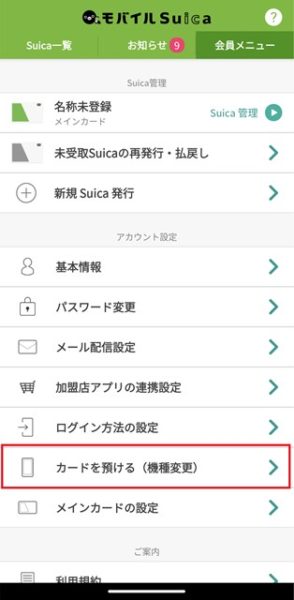
下の方に「カードを預ける(機種変更)」があるのでタップ。
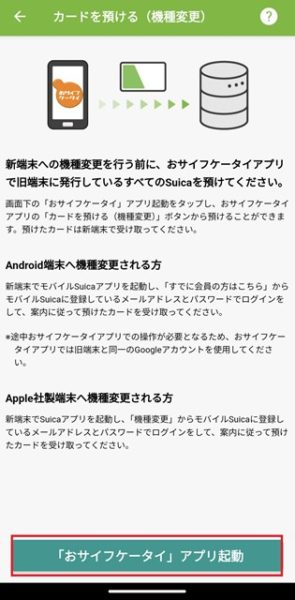
下の「おサイフケータイアプリ起動」をタップ。
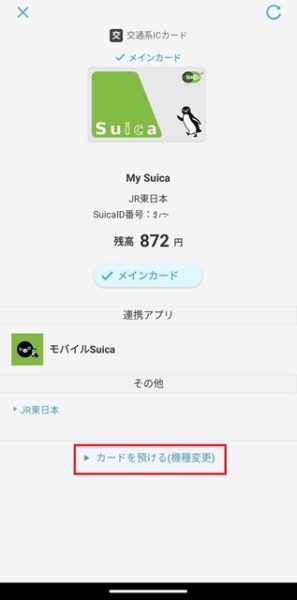
「カードを預ける(機種変更)」をタップ。
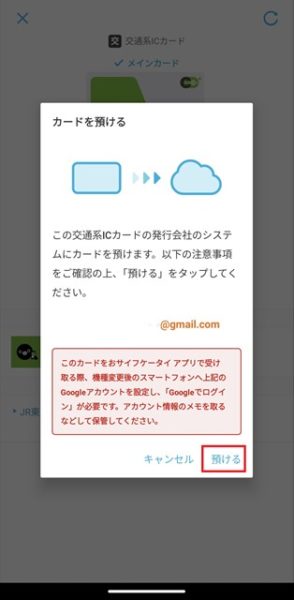
Googleアカウントが間違いなければ「預ける」をタップ。
新端末のおサイフケータイを設定する
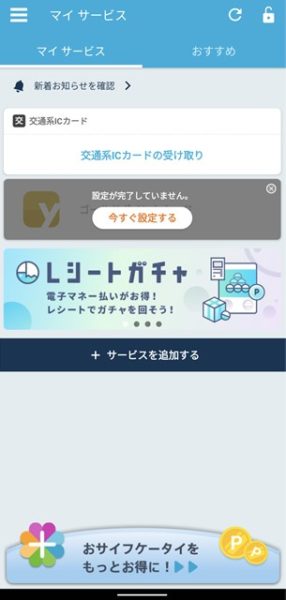
いきなりモバイルSuicaのアプリを起動したら、「おサイフケータイアプリ」の初期設定をしなさいと怒られたので、アプリを開いて設定。
ほぼアプリを開くだけです。
新端末でログインする

早速モバイルSuicaアプリを開いて、「すでに会員の方はこちら」をタップ。
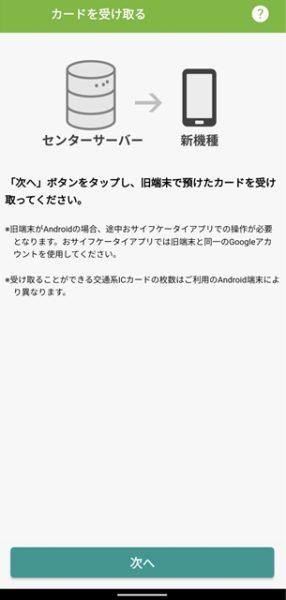
下にある「次へ」をタップ。
新端末で残金を受け取る
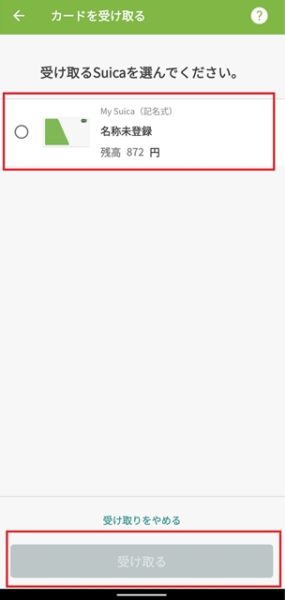
カードの一覧が出てくるので、受け取るSuicaを選んで「受け取る」をタップ。
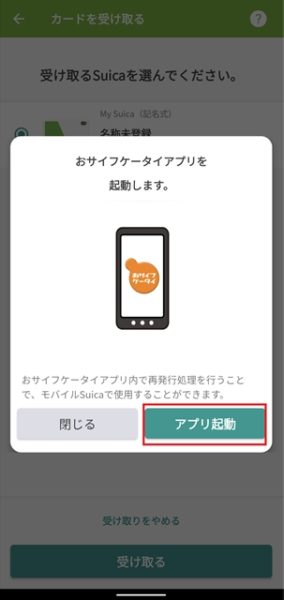
おサイフケータイアプリを開くので「アプリ起動」をタップ。
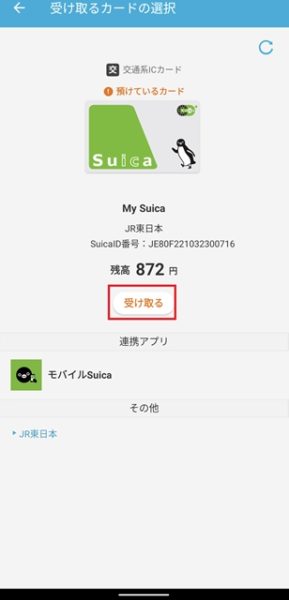
そしたらこの画面になるので、「受け取る」をタップ。
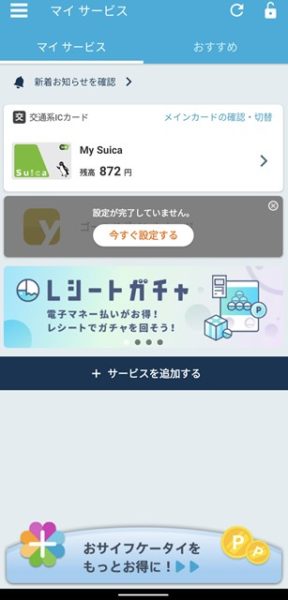
すると新スマホにSuicaが入る。あっという間です。
意外と簡単、すぐできる
スマホを買ったはいいものの、モバイルSuicaの移転が面倒ですっかり時間が経っちゃいましたが、これほど簡単だったとは。
画像が多めになっちゃいましたが、ホームページを見て進んでいくと、5分以内にはできます。それくらい簡単。
モバイルSuicaの移転が初めてだったので、食わず嫌いというかやる気が起きず放置してしまったけれど、想像以上に簡単でちょっと後悔してる。だって新しいスマホを使いたかったですからね。矛盾しているけれど。
とにかく、もしもモバイルSuicaの移転で二の足を踏んでしまっているなら、5分以内に出来るからすぐに移転して欲しいです。
これからもよろしく

ということで無事モバイルSuicaの移転は完了。やっとPixel6aをメインスマホとして使うことが出来るようになりました。
スマホを機種変更して最低限移転が必要なアプリと言ったら、LINEとモバイルSuicaぐらいなので、この二つの移転がスムーズに行えさえすれば機種変更は簡単です。
モバイルSuicaは通勤の友となっていて、快適な通勤のためには欠かせないパートナーです。ということで、これからもよろしくお願いしますねモバイルSuicaさん。
